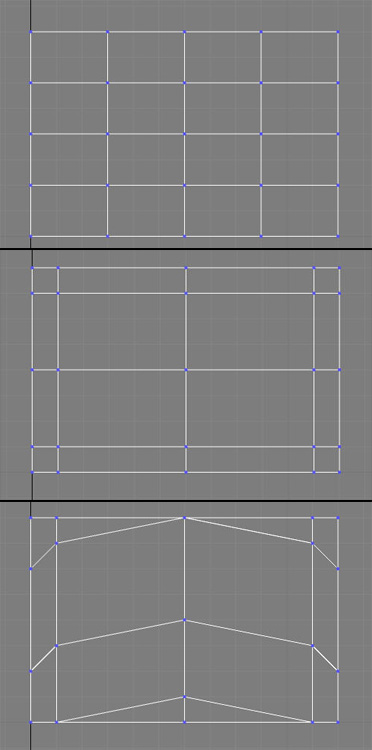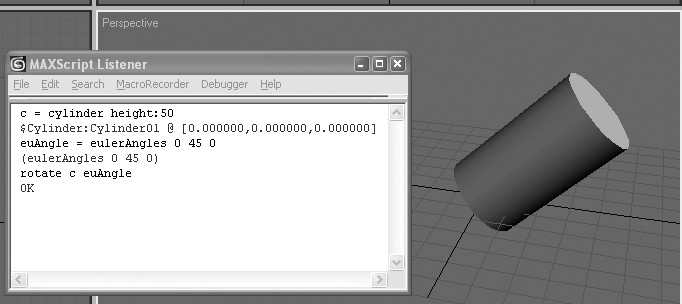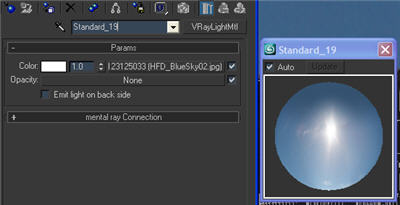Т.к. это урок не по моделированию, я предполагаю, что Вы уже имеете и высокополигональную и лоуполи сетку и готовы сделать карту нормалей. Еще раз мы будем работать в 3ds max, но все сказанное может быть легко приспособленно для других программ трехмерного моделирования. Для этого урока я построил очень простую стенную панель, приспособленную для мозаичного повторения, и импортировал ее в TSE. Вам нужно проверить, что Ваша модель центрирована для уменьшения трудов при создании карты нормалей. Также всегда помните одну вещь: НАЗЫВАЙТЕ ВАШИ ОБЪЕКТЫ! Я не могу достаточно объяснить насколько легче все будет, если Вы все соответственно назовете. Здесь я имею основной план высокополигональной модели справа и рядом лоуполи (Это просто чтобы их показать они обе здесь, по настоящему они наложены друг на друга, что Вы далее увидите).
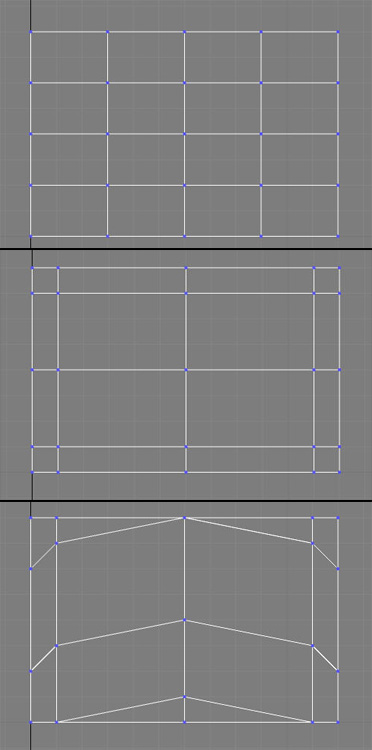
Ваша первая задача сделать развертку (unwrap) вашей лоуполи модели. Есть другие уроки, которые описывают этот процесс, так что я пропущу эту часть. Ok, Вы имеете обе модели и развертку низкополигональной модели. Что дальше? Выберите лоуполи модель, нажмите «0» или выберите Rendering-> Render to Texture. Следующие несколько скриншотов показывают что описывается, так что попытайтесь следовать им так аккуратно, как возможно или Ваш результат может оказаться не таким как надо.
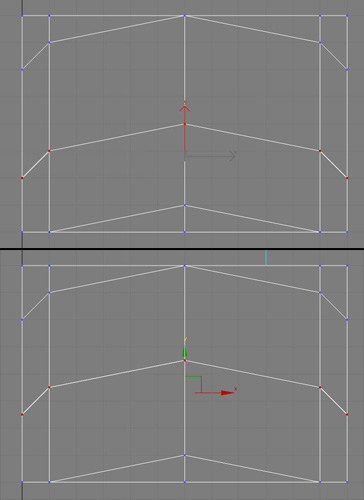
Нажмите ‘Setup (Установка)’ в ‘Render Settings (Установки визуализации)’.
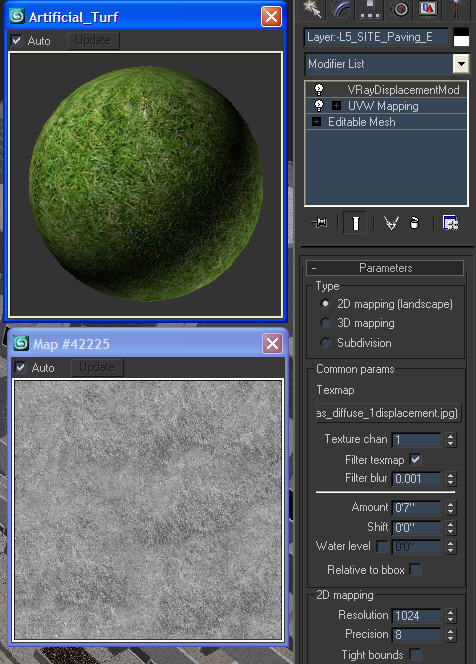
На закладке ‘Renderer’ включите ‘Enable Global Supersampler’.
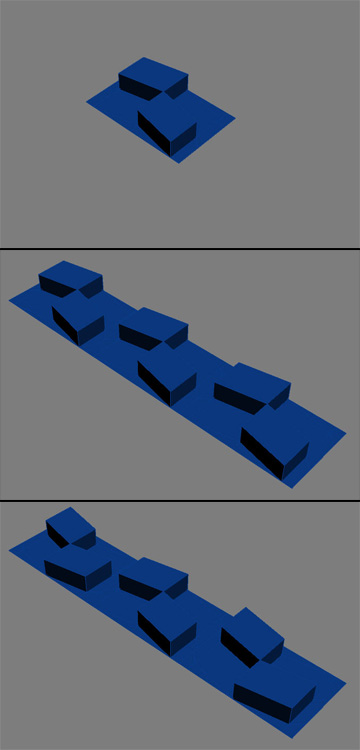
Закройте установки визуализатора и перейдите ниже к свитку ‘Projection Mapping’. Включите разрешение (enable) Projection Mapping (Картирование проекций) и нажмите ‘Pick (Взять)’ для указания высокополигональной модели.
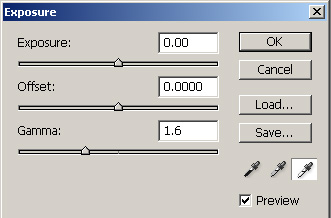
Укажите хайполи модель и нажмите ‘Add (Добавить)’.
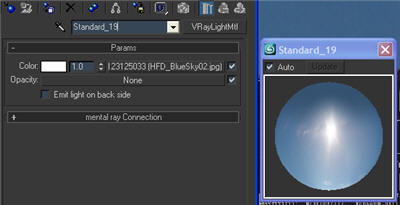
Пройдите дальше вниз в окне ‘Render to Texture’ и нажмите ‘Add’ в свитке ‘Output (Выход)’. Затем нажмите ‘NormalsMap’ и ‘Add Elements’.
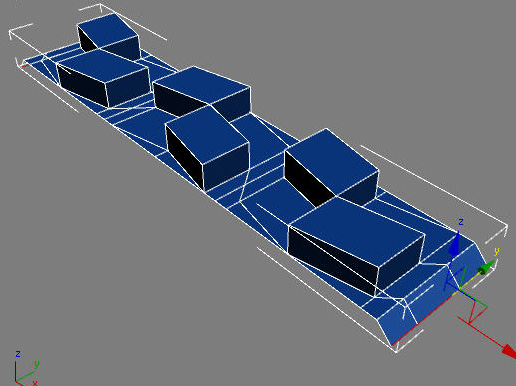
Пройдите еще ниже и Вы увидите, что Вы можете назвать и выбрать Ваши выходные установки карты нормалей. Также выберите размер Вашей карты нормалей (помните, что большие размеры создают большую нагрузку на производительность, и никогда не делайте больше 1024).
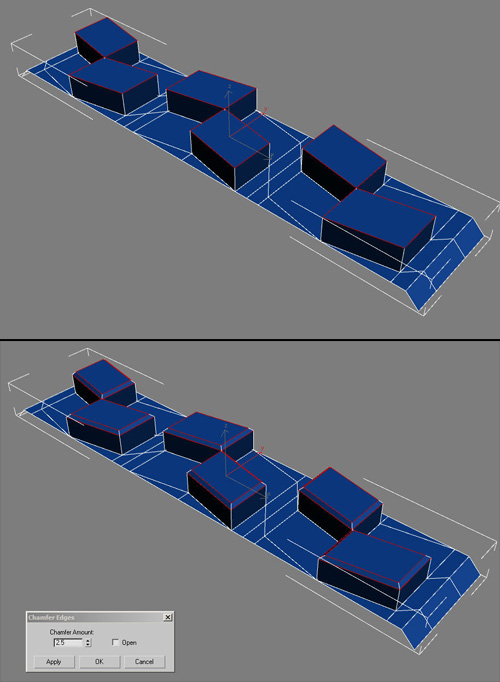
Прейдите в панель ‘Modify’ и разверните ‘Projection’ для выбора клетки. Далее Вам нужно сделать — используя выделение вершин неатроить клетку так, чтобы она охватывала Ваш низкополигональный объект и масштабировать ее так, чтобы она охватывала и высокополигональную модель.
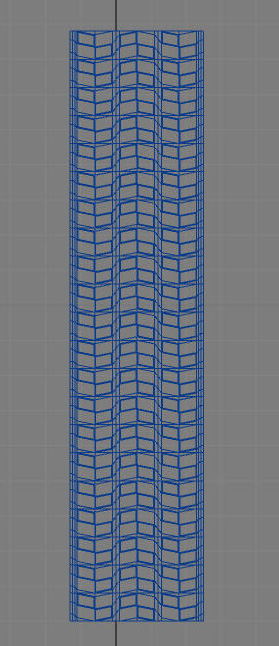
Здесь как клетка должна выглядеть когда Вы закончите; полностью охватывает обе сетки.
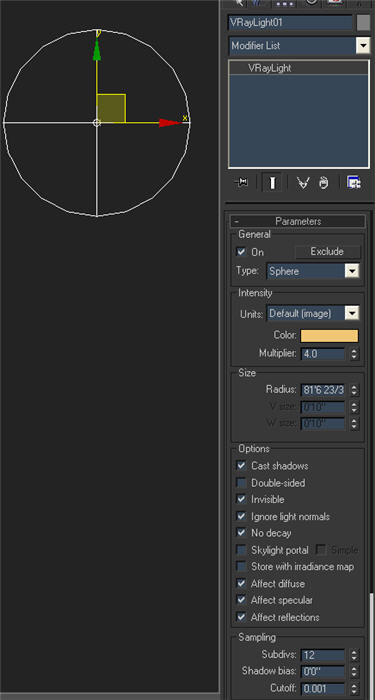
Окончательно вернитесь в окно ‘Render to Texture’ и перейдите в самый низ. Проверьте что Вы в правильном окне для визуализации переда сетки. Нажмите ‘Render’ для визуализации Вашей карты нормалей.
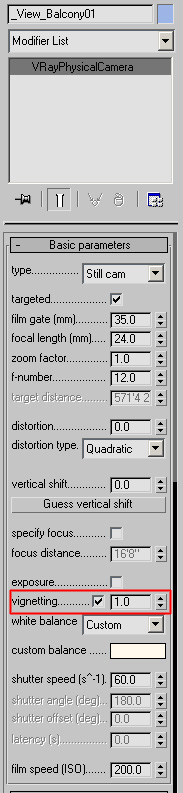
Пофвится подобный диалог. Нажмите Continue (Продолжить).
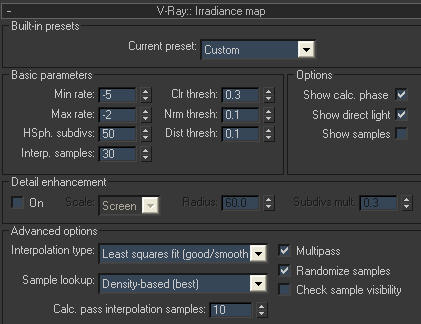
Вы наверное рассердитесь. «Это только визуализация Вашей глупой сетки! Она не выглядит как карта нормалей, которую Вы показывали ранее!» Ну это потому что это не карта нормалей. Перейдите в Вашу папку, куда установлен ‘3dsmax’ и посмотрите в папке ‘Images’. И — ага, там есть прекрасная карта нормалей.
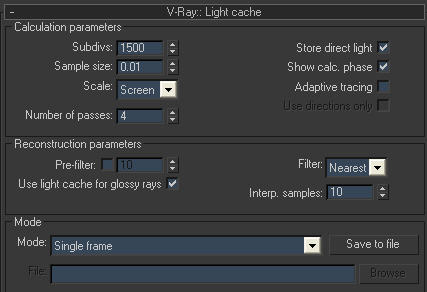
Скройте Вашу хайполи сетку. В редакторе материалов создайте новый стандартный материал и примените его к лоуполи сетке. Нажмите на карте Bump и выберите Normal Bump. В поле Normal выберите Bitmap и найдите Вашу только что созданную текстуру.
Поместите светильник Omni в сцену и Вы увидите результат что-то вроде этого:
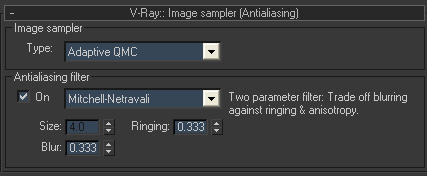
Перевод Беляев Валерий ака seaman
Источник: 3dmir.ru